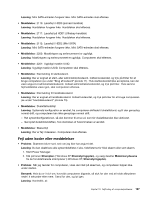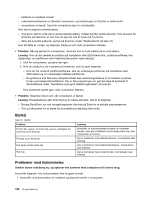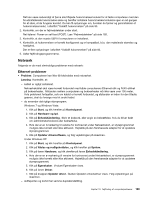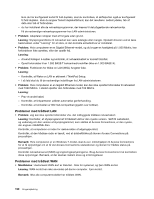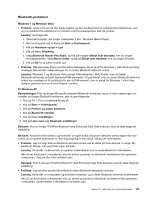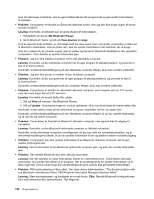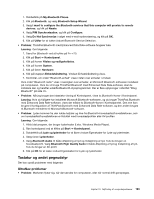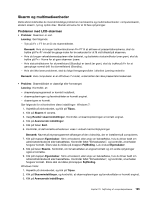Lenovo ThinkPad T420s (Danish) User Guide - Page 208
Problemer med trådløst LAN, Problem, Løsning, Bemærk, Meddelelse
 |
View all Lenovo ThinkPad T420s manuals
Add to My Manuals
Save this manual to your list of manuals |
Page 208 highlights
Hvis du har konfigureret kortet til fuld dupleks, skal du kontrollere, at skifteporten også er konfigureret til fuld dupleks. Hvis du angiver forkert duplekstilstand, kan det resultere i nedsat ydelse, tab af data eller tab af forbindelse. - du har installeret alle de netværksprogrammer, der kræves til det pågældende netværksmiljø. Få de nødvendige netværksprogrammer hos LAN-administratoren. • Problem: Adapteren stopper med at fungere uden grund. Løsning: Styreprogramfilerne til netværket kan være ødelagte eller mangle. Opdatér driveren ved at læse beskrivelsen under "Løsning" for at sikre, at den korrekte enhedsdriver er installeret. • Problem: Hvis computeren er en Gigabit Ethernet-model, og du bruger en hastighed på 1.000 Mbit/s, kan forbindelsen ikke oprettes, eller der opstår fejl. Løsning: - Anvend Kategori 5-kabler og kontrollér, at netværkskablet er korrekt tilsluttet. - Opret forbindelse til en 1.000 BASE-T boksenhed/omskifter (ikke en 1.000 BASE-X). • Problem: Funktionen for Wake on LAN (WOL) fungerer ikke. Løsning: - Kontrollér, at Wake on LAN er aktiveret i ThinkPad Setup. - I så fald skal du få de nødvendige indstillinger fra LAN-administratoren. • Problem: Hvis computeren er en Gigabit Ethernet-model, kan den ikke oprette forbindelse til netværket med 1000 Mbit/s. I stedet opretter den forbindelse med 100 Mbit/s. Løsning: - Prøv et andet kabel. - Kontrollér, at linkpartneren udfører automatisk genforhandling. - Kontrollér, at kontakten er 802.3ab-kompatibel (gigabit over kobber). Problemer med trådløst LAN • Problem: Jeg kan ikke oprette forbindelse vha. det indbyggede trådløse netværkskort. Løsning: Kontrollér, at styreprogrammet til trådløst LAN er den nyeste version. Skift til webstedet, og undersøg om den version af styreprogrammet, som støttes af Access Connections, er den nyeste, der angives i README-filen. Kontrollér, at computeren er inden for rækkevidden af adgangspunktet. Kontrollér, at den trådløse radio er tændt, ved at dobbeltklikke på ikonen Access Connections på proceslinjen. Bemærk: Hvis computeren er en Windows 7-model, skal du se i onlinehjælpen til Access Connections for at få oplysninger om at få vist Access Connections-statusikonen og ikonen for trådløs status på proceslinjen. Kontrollér netværksnavnet (SSID) og krypteringsoplysningerne. Brug Access Connections til at kontrollere disse oplysninger. Bemærk, at der skelnes mellem store og små bogstaver. Problemer med trådløst WAN • Meddelelse: Uautoriseret WAN-kort er tilsluttet - Sluk for systemet, og fjern WAN-kortet. Løsning: WAN-kortet kan ikke anvendes på denne computer. Fjern kortet. Bemærk: Ikke alle computermodeller har trådløst WAN. 190 Brugervejledning